微信怎么只在电脑上登录 微信电脑版如何避免手机同步登陆
日期: 来源:冰糖安卓网
随着科技的发展,人们在日常生活中离不开手机和电脑,微信作为一款常用的社交软件,也逐渐成为人们生活中不可或缺的一部分,有时候我们可能会在电脑上登录微信,而不希望手机进行同步登录。该如何避免手机和电脑同时登录微信呢?微信电脑版如何设置才能实现这一目的呢?接下来我们就来详细探讨一下这个问题。
微信电脑版如何避免手机同步登陆
具体步骤:
1.首先打开电脑,准备在电脑上登录微信,点击【登录】按钮
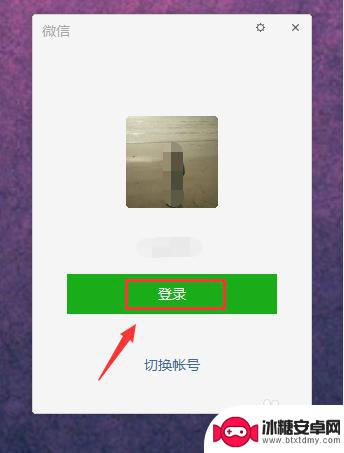
2.在电脑上点击了【登录】按钮后,会提示在手机上确认登录,这时在手机上点击【确认】即可
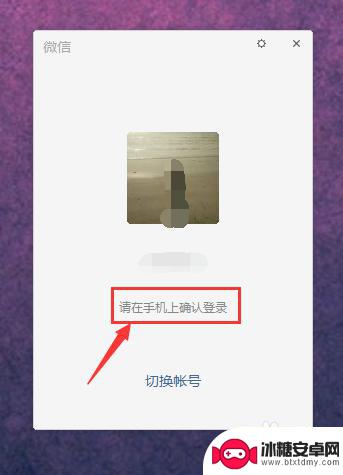
3.返回手机上,在手机上【Windows微信确认登录】页面上点击确认登录。这是电脑上微信就登录成功了
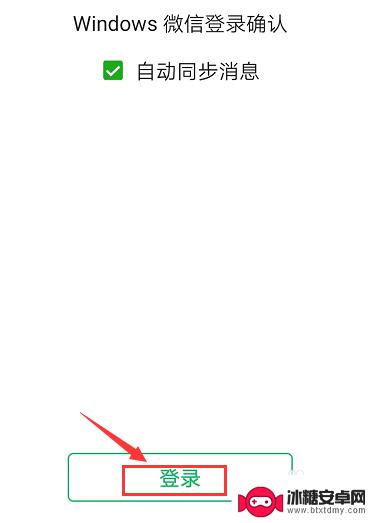
4.那么如何才能退出手机上的微信,而电脑上微信保持登录呢。因为只要是手机上微信点击了退出,电脑上的微信会同事退出的,有没有好的解决办法?
答案是有
首先打开手机上快捷工具栏,然后开启【飞行模式】
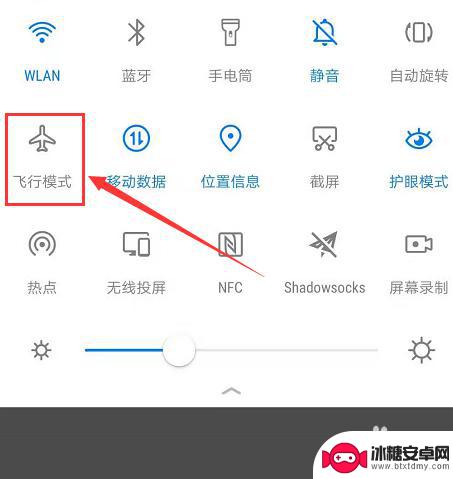
5.手机开启了飞行模式后,再切换到微信app窗口,点击【我的】,进入我的详细页面
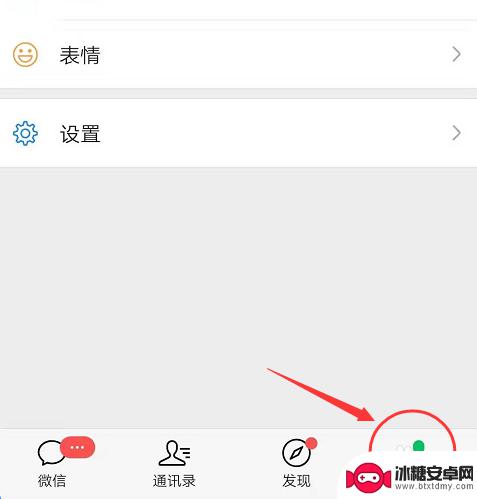
6.进入了【我的】详细页面后,在进入【设置】选项页面,点击【退出】按钮
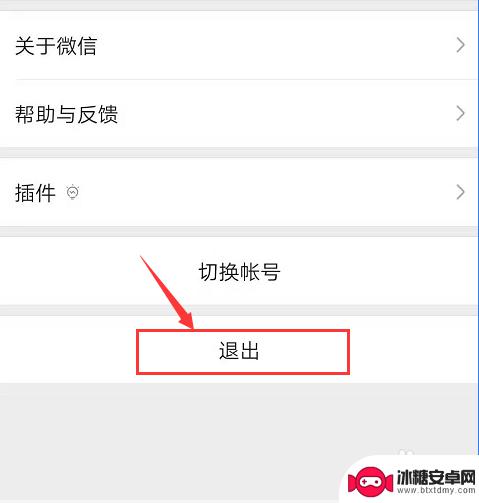
7.点击了【退出】按钮后,微信会弹出【退出登录】【关闭微信】选项。点击【退出登录】即可
这样手机上的微信就退出了,但是电脑上的微信还在。
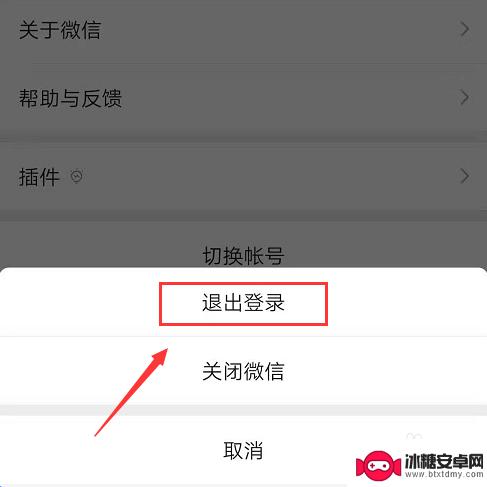
以上就是关于如何在电脑上登录微信的全部内容,如果你遇到相同的情况,可以按照以上方法解决。












